|
|
Creazione di una connessione DSN
È possibile usare un DSN (Data Source Name) per creare una connessione ODBC tra l'applicazione Web e il database. Un DSN è un nome che contiene tutti i parametri necessari per connettersi ad un database specifico mediante un driver ODBC.
I parametri di connessione sono definiti quando si definisce il DSN e possono comprendere il nome del server, il percorso o il nome del database, il driver ODBC da usare ed eventualmente il nome e la password dell'utente. Una volta definito il DSN, si può utilizzarlo per richiamare i parametri in esso contenuti.
Ad esempio, si supponga che su un server di nome Socrates sia presente un database di SQL Server di nome MedCenter. Per ottenere l'accesso al database, è necessario immettere il nome utente mwelby e la password clooney7. Una volta utilizzati questi parametri per impostare un DSN di nome patients, si può immettere la singola parola patients in UltraDev per creare la stessa connessione.
Nota: poiché in un DSN si può specificare
solo un driver ODBC, è necessario usare una stringa di connessione
se si desidera usare un driver (o "provider") OLE DB. Per ulteriori informazioni,
vedere Creazione di una connessione OLE
DB.
Il DSN può essere definito sul sistema locale (se si è utenti Windows) o su un sistema remoto. Se si desidera usare un DSN locale, il server applicazioni e il driver di database devono trovarsi sullo stesso sistema Windows locale.
Per creare una connessione DSN se il server applicazioni viene eseguito a livello locale (solo utenti Windows):
| 1 |
Definire un DSN sul sistema Windows locale. |
|
Per le istruzioni, vedere Impostazione
di un DSN in Windows - Panoramica. |
| 2 |
In UltraDev, scegliere Connessioni dal menu Elabora. |
|
Viene visualizzata la finestra di dialogo Connessioni. |
| 3 |
Fare clic su Nuovo e selezionare DSN (Data Source Name) dal menu a comparsa. |
|
Viene visualizzata la finestra di dialogo DSN (Data Source Name), al cui interno l'opzione Utilizzando il DSN locale è selezionata come impostazione predefinita.
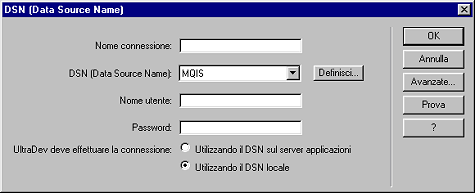
|
| 4 |
Inserire un nome per la nuova connessione. |
| 5 |
Selezionare il DSN dal menu a comparsa. |
|
Se si desidera usare un DSN locale ma non ne è stato
ancora definito uno, fare clic su Definisci per aprire l'utilità Amministratore
fonte dati ODBC di Windows. Per ulteriori informazioni, vedere Impostazione
di un DSN in Windows - Panoramica. |
| 6 |
Se necessario, compilare le caselle Nome utente e Password. |
| 7 |
Se lo si desidera, limitare il numero di voci di database recuperate da UltraDev in fase di progettazione della pagina facendo clic su Avanzate e immettendo uno schema o un nome di catalogo. |
|
Per ulteriori informazioni, vedere Limitazione
della quantità di informazioni. |
|
Nota: non si può creare uno schema o un catalogo in Microsoft Access. |
| 8 |
Fare clic su Prova. |
|
UltraDev tenta di connettersi al database. Se la connessione
fallisce, verificare che il DSN sia corretto. Se non si riesce comunque
a stabilire una connessione, verificare il prefisso URL del server applicazioni
(vedere Impostazione di un prefisso
URL). |
| 9 |
Fare clic su OK. |
|
La nuova connessione dovrebbe apparire nella finestra di dialogo Connessioni. |
| 10 |
Fare clic su Fine per chiudere questa finestra di dialogo. |
 |
|
Per creare una connessione DSN se il server applicazioni viene eseguito su un server remoto:
| 1 |
Definire un DSN sul sistema su cui si trova il server applicazioni. |
|
Per le istruzioni, vedere Impostazione
di un DSN in Windows - Panoramica. |
| 2 |
In UltraDev, scegliere Connessioni dal menu Elabora. |
|
Viene visualizzata la finestra di dialogo Connessioni. |
| 3 |
Fare clic su Nuovo e selezionare DSN (Data Source Name) dal menu a comparsa. |
|
Viene visualizzata la finestra di dialogo DSN (Data Source Name). |
| 4 |
Inserire un nome per la nuova connessione. |
| 5 |
Immettere il DSN. |
|
Se lo si desidera, si può fare clic sul pulsante DSN per connettersi al server e recuperare i DSN. |
|
Nota: UltraDev è in grado di recuperare solo i DSN del server creati con l'utilità Amministratore origini dati ODBC di Windows. |
| 6 |
Se necessario, compilare le caselle Nome utente e Password. |
| 7 |
Se lo si desidera, limitare il numero di voci di database recuperate da UltraDev in fase di progettazione della pagina facendo clic su Avanzate e immettendo uno schema o un nome di catalogo. |
|
Per ulteriori informazioni, vedere Limitazione
della quantità di informazioni. |
|
Nota: non si può creare uno schema o un catalogo in Microsoft Access. |
| 8 |
Fare clic su Prova. |
|
UltraDev tenta di connettersi al database. Se la connessione
fallisce, verificare che il DSN sia corretto. Se non si riesce comunque
a stabilire una connessione, verificare il prefisso URL del server applicazioni
(vedere Impostazione di un prefisso
URL). |
| 9 |
Fare clic su OK. |
|
La nuova connessione dovrebbe apparire nella finestra di dialogo Connessioni. |
| 10 |
Fare clic su Fine per chiudere questa finestra di dialogo. |
 |
|
 |